Publicité
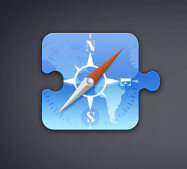 La récente mise à jour de Safari 5.0 comprend une multitude d'extensions pratiques qui permettent aux utilisateurs d'ajouter et de personnaliser des fonctionnalités de Safari. Dans la première mise à jour d'extension, nous avons expliqué comment ajouter des extensions à Safari. Avant de discuter de cinq nouvelles extensions pratiques, voici quelques conseils supplémentaires pour gérer les extensions Safari en général.
La récente mise à jour de Safari 5.0 comprend une multitude d'extensions pratiques qui permettent aux utilisateurs d'ajouter et de personnaliser des fonctionnalités de Safari. Dans la première mise à jour d'extension, nous avons expliqué comment ajouter des extensions à Safari. Avant de discuter de cinq nouvelles extensions pratiques, voici quelques conseils supplémentaires pour gérer les extensions Safari en général.
Il y a plusieurs dizaines d'extensions disponible pour la nouvelle mise à jour 5.0.1. Si vous en téléchargez trop, ils peuvent facilement encombrer votre barre d'outils Safari. Parfois, après avoir ajouté une extension, vous pouvez décider de vous en débarrasser. Il y a deux façons de procéder:
Vous pouvez ouvrir les préférences de Safari et simplement le désinstaller ou le désactiver.
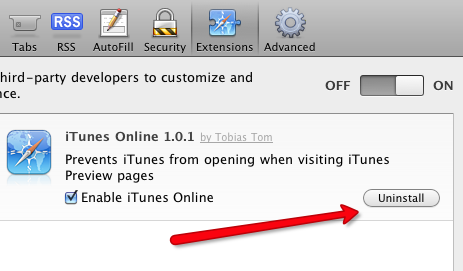
Une méthode plus rapide pour se débarrasser des extensions toutes ensemble consiste simplement à cliquer avec le bouton droit de la souris ou à contrôler tout en cliquant sur l'icône de l'extension et à sélectionner
Retirer l'objet, ce qui le supprimera de la bibliothèque d'extensions.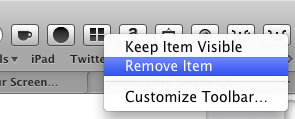
Vous pouvez également réorganiser les extensions en «ï» ¿vers la droite ou en cliquant avec le bouton droit de la souris sur la barre d'outils et en sélectionnant Personnaliser la barre d'outils. Une fois la fenêtre déroulante, vous pouvez déplacer les icônes vers la gauche ou la droite des champs URL et Rechercher.
Tournons maintenant notre attention vers une poignée de nouvelles extensions pratiques pour Safari 5.0. Ces extensions peuvent être téléchargées à partir de la bibliothèque d'extensions Safari d'Apple. Cliquer sur le bouton de téléchargement d'une extension l'installe automatiquement dans la bibliothèque d'extensions Safari, que vous trouverez dans les Préférences de Safari.
Cependant, d'après mon expérience jusqu'à présent, les extensions peuvent ne pas toujours fonctionner dès la sortie de la boîte. Vous devrez peut-être quitter et redémarrer Safari pour que les extensions démarrent.
Super capture d'écran
Diggo Inc's Super capture d'écran vous permet de capturer, d'annoter et de partager des captures d'écran à partir du navigateur. C'est un peu similaire à Diggo site de bookmarking et d'annotation 7 raisons pour lesquelles Diigo a meilleur goût que délicieux Lire la suite et le plug-in du navigateur, mais avec Awesome Screenshot, vous pouvez enregistrer les captures d'écran et les annotations sous forme de fichiers PNG.
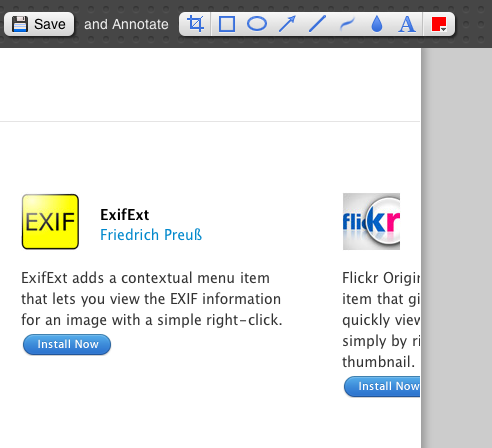
Si vous souhaitez annoter et capturer des parties d'une page Web, il semble préférable d'annoter et puis recadrez la section que vous souhaitez enregistrer. Si vous essayez d'annoter après avoir effectué le recadrage, les annotations n'agissent pas correctement.
Une caractéristique unique de Awesome Screenshot est que vous pouvez sélectionner et télécharger une capture d'écran sur le serveur de Diigo. À son tour, un lien sera créé afin que vous puissiez le partager sur l'un des nombreux services Web, y compris Twitter, Yahoo Mail et Gmail.
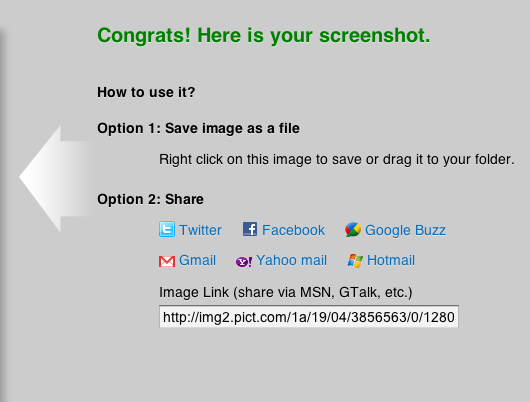
Il y a cependant quelques inconvénients à utiliser Awesome Screenshot. Lorsque vous activez l'extension, vous devez fermer la page Web afin de quitter l'extension pour cette page. Il n'y a pas de bouton d'annulation pour quitter l'extension.
Bien qu’il existe un bouton Annuler dans la barre d’outils de l’extension, vous ne pouvez pas sélectionner et déplacer les annotations après les avoir utilisées. Vous devez donc être assez précis sur l'endroit où vous souhaitez que les extensions soient faites. Malgré ces lacunes, Awesome Screenshot est une extension utile pour ce qu'il fait.
Snapper
Une extension similaire à Awesome Screenshot est Snapper. Il prend une capture d'écran uniquement de la partie visible d'une page Web, pas de la page entière. Vous devez donc redimensionner la fenêtre de votre navigateur pour capturer la pièce que vous souhaitez. Il n'y a pas de fonctions d'annotation dans Snapper. Il crée un fichier JPG de la capture qui peut être glissé vers votre Finder.
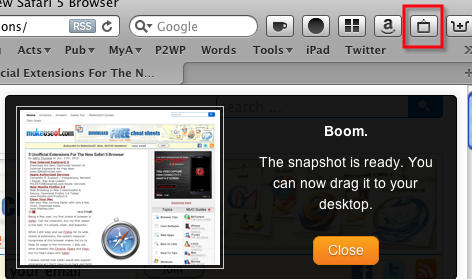
Bien que Snapper ne soit pas riche en fonctionnalités en tant que capture d'écran impressionnante, il est rapide et ne vous oblige pas à sélectionner et à dessiner une case pour faire des captures d'écran.
Trois extensions YouTube pratiques
Un YouTube plus propre
Si vous êtes un passionné de vidéos YouTube, vous voudrez certainement consulter A Cleaner YouTube 1.1. Quand activée, cette extension supprime toutes les distractions typiques de YouTube afin que vous puissiez vous concentrer uniquement sur les téléchargements vidéo.
Lorsque vous téléchargez et installez l'extension, il n'y a pas de bouton de barre d'outils correspondant. Il démarre et fonctionne la prochaine fois que vous ouvrez une vidéo YouTube. Le résultat ressemble à ceci:
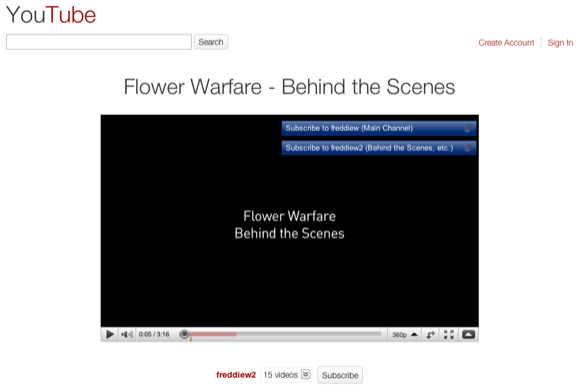
La seule façon de le désactiver est de le désactiver dans les préférences Extensions de Safari.
Éteindre les lumières
Une extension YouTube similaire à celle ci-dessus est Turn Off the Lights. Il vous permet d'assombrir une page Web entière, ce qui est particulièrement utile lorsque vous regardez une vidéo. Cette extension peut être la meilleure des deux, car vous pouvez l'activer et la désactiver dans la barre d'outils.
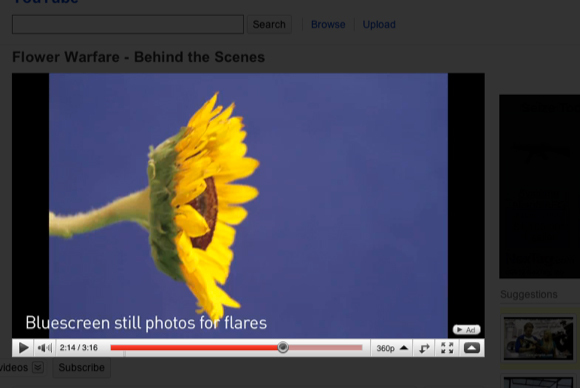
YouTubeWide 2.0
Et enfin, il y a YouTubeWide. Bien qu'il n'y ait rien d'unique à regarder des vidéos YouTube en grand écran, cette petite extension automatise la visualisation afin que chaque vidéo YouTube soit téléchargée automatiquement en vue large. Il s'agit d'une autre extension que vous activez et désactivez dans les préférences de Safari.
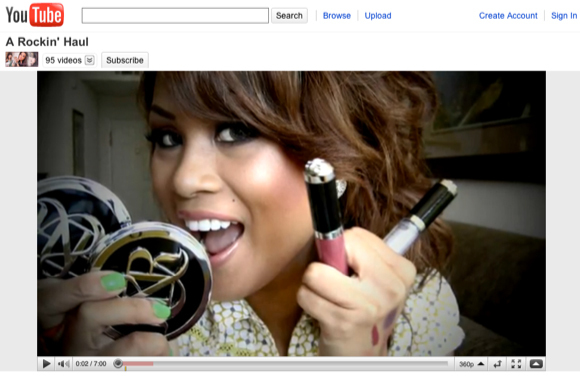
Eh bien, c'est tout pour cette série d'extensions Safari. Nous recherchons et écrivons sur d'autres qui semblent uniques ou pratiques pour les utilisateurs. En attendant, quels sont vos préférés?
Bakari est un écrivain et photographe indépendant. Il est un utilisateur de longue date de Mac, un fan de musique jazz et un homme de famille.


